О том как самому создать видеофильм на Mac
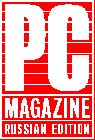 (С) СК Пресс 12/95
(С) СК Пресс 12/95Здесь расказывается о том, как на своем компьютере Mac без особых усилий и затрат делать настоящие видеофильмы
Типичный любительский видеофильм - как бы помягче выразиться - редко бывает отмечен печатью гениальности. Вооруженные видеокамерой и вдохновляемые самыми благими намерениями, вы собрались запечатлеть важное событие. Однако в результате своих усилий нередко получаете часы беспорядочно отснятого и бессвязного материала, перемежающегося плохо сфокусированными крупными планами, которые сопровождатся невразумительным звуком, негладкими кадрами передачи движения и участками полной черноты, когда вы случайно нажимали кнопку записи, забыв снять крышку с объектива.
Теперь представьте свой отснятый видеоматриал отредактированным, из которого исключены бестолковые участки, а между отдельными сценами смонтированы плавные переходы. Вообразите художественно оформленные титры, легко "вплывающие" в кадр перед каждым новым фрагментом, и бодрое музыкальное звуковое сопровождение, удачно подчеркивающее происходящее действие. Вместо хаотично построенного двухчасового рассказа о своем путешествии, в процессе которого ваши друзья смущенно ерзают на стульях, или монотонного представления с "говорящей головой", усыпляющего ваших деловых партнеров, вы получите яркую 15-мин презентацию, которая быстро познакомит аудиторию со всеми наиболее важными моментами с блеском и движением, характерными для MTV - видео. И, наконец, что самое приятное, представьте, что все это вы сделаете сами непосредственно на своем Macintosh'e.
Реализация такого сценария стала не только возможной, но и вполне доступной. Вы можете добитьс впечатляющих результатов, не тратя тысяч долларов, необходимых при работе на совершенных и дорогостоящих установках для редактирования видеофильмов. Но даже учитывая высокую производительность современных компьютеров, большую емкость НЖМД и наличие программы QuickTime 2.0 (системы расширения, которая позволяет вашему компьютеру Macintosh создавать видеофильмы и обрабатывать их), вы не станете делать фильм "Унесенные ветром". Изготовление фильмов предъявляет жесткие требования к вашему компьютеру Macintosh в отношении свободного пространства на жестком диске и скорости обработки. Так, например, описанный выше 15-мин фильм, рассчитанный на размер кадра в половину экрана (320x240 пиксел) и кадровую частоту 15 кадр/с (в отличие от 30 кадр/с для телевизионного воспроизведения с полной передачей движения) легко может заполнить 300-Мбайт жесткий диск. Версия этого фильма с размером кадра на полный экран и частотой, необходимой для полной передачи движения, может потребовать около 2 Гбайт памяти. А чтобы получить приличные результаты при любой частоте кадров и размере картинки, вам потребуетс Macintosh по меньшей мере с процессором 68040.
Одним словом, при небольшом терпении и реалистических ожиданиях вы сможете на своем настольном компьютере созвать захватывающие фильмы. Чтобы облегчить вам первые шаги по производству фильмов, мы разработали предлагаемое здесь поэтапное руководство по созданию видеофильмов на компьютере Mac. Мы рассказываем, что нужно, чтобы ввести и отредактировать видеофрагменты, добавить титры и специальные эффекты и самостоятельно озвучить фильм, не имея при этом специальных технических навыков (и денег), которые есть у профессионала, занимающегося производством видеофильмов.
Первый этап изготовления любой видеопродукции заключается в вводе и запоминании видеофрагмента, отобранного для последующего использования в видеофильме, из видеокамеры или видеомагнитофона в ваш MAC. Видеосигнал получаемый с видеокамеры или видеомагнитофона, необходимо преобразовать в цифровую форму и ввести в компьютер; этот процесс носит название цифрового кодирования, или ввода и запоминани (capture) видеофрагментов. Применяемые для реализации этого процесса аппаратные средства зависят от конкретной используемой модели Mac.
Новые модели семейства AV Mac - Quadra 660AV и 840AV - полностью оснащены для производства видеофильмов, поскольку в них установлены встроенные микросхемы аналого-цифровых преобразователей. В них также имеются две пары гнезд для ввода и вывода видеосигналов; одна пара гнезд предназначена дл стандартных (комбинированных) RCA-видеокабелей, а вторая - для S-видеокабелей, которые потребуются, если ваш видеомагнитофон или видеокамера способны работать с видеосигналом в стандартах высокого качества изображения S-VHS или Hi-8.
Модели Power MacAV также полностью приспособлены к производству видеофильмов, но в них предусмотрена только одна пара гнезд для S-видеокабелей; для работы со стандартными полными видеосигналами вам потребуютс переходные кабели, которые входят в комплекты поставки моделей AV. Стандартные модели Power Mac "почти готовы" для производства видеофильмов; менее, чем за 500 долл. вы можете реализовать в них те же возможности ввода и вывода видеосигналов, которые имеются в моделях AV, дл чего надо установить Apple Power Macintosh AV Card - видеоплату PDS, содержащую 2-Мбайт ОЗУ и обеспечивающую работу мониторов с диагональю до 17 дюйм при 24-бит представлении цвета.
Однако ни один из оснащенных средствами AV компьютеров Mac не имеет гнезд для звуковых сигналов. Если у вас возникнет желание вводить и звуковое сопровождение видеоленты (сигнал со звуковой дорожки), а, по всей вероятности, вы захотите это сделать, вам потребуется соединить гнездо звукового выхода вашей видеокамеры или магнитофона со стандартным гнездом звукового входа вашего Mac. В случае если выходной сигнал вашей видеокамеры или магнитофона выдается через стандартное RCA-гнездо, то за несколько долларов вы можете приобрести в магазине Radio Shack переходник, позволяющий перейти от разъема RCA на аудиокабеле к 1/8-дюйм мини-штекеру, необходимому для подачи звукового сигнала в ПК Mac.
Если же вы обладаете одной из моделей семейства Mac 630-series или Power Mac 5200/75LC, подготовка средств для запоминания видеосигналов будет еще проще. Менее, чем за 150 долл. вы можете приобрести плату видеоввода Apple Video System с двумя размещенными на ней парами входных гнезд для составного видео и звукового сигнала, которая вставляется в специальное видеогнездо, предусмотренное в этих моделях Mac. Однако на плате Apple Video System не предусмотрено гнезд дл видеосигнала в стандарте высокого качества S-video и кроме того эта плата принимает видеосигнал не столь эффективно, как плата AV компьютеров Power Mac - при попытке записи в память видеофильмов с разрешением выше 240x180 пиксел частота воспроизведения кадров падает до недопустимо низкого уровня (менее 10 кадр/с). Но плата Apple Video System достаточно дешева, ее просто установить, и, кроме всего прочего, она поставляется в комплекте с мощным программным пакетом дл редактирования видеоклипов VideoShop фирмы Avid.
В других моделях компьютеров Macintosh, имеющих гнездо шины NuBus, вы можете за 700 долл. установить плату для преобразования сигнала в цифровую форму Spigot II Tape фирмы Radius. (Если в вашем компьютере Macintosh имеется только гнездо PDS, то вам не повезло, ибо никто в настоящее время не выпускает устанавливаемых в это гнездо плат для преобразовани сигнала в цифровую форму.) Как и дополнительные средства моделей Quadra и Power Macintosh, Spigot II Tape поставляется вместе с программами, позволяющими запоминать движущиеся видеоизображения (подобно фильмам, создаваемым по программе QuickTime) или вырезать отдельные статические кадры из "живого" видеоизображения. Вы можете даже использовать эти программные средства для переноса видеофрагментов непосредственно в такие программы редактирования, как, например, Adobe Premier и Avid VideoShop. А если вы хотите одновременно с вводом изображения с видеоленты вводить звук, то также,как при работе с моделями Mac и Power Mac AV, вам нужно соединить гнездо выхода звука на видеокамере со стандартным входным гнездом вашего Mac.
Если же ваши желания ограничены лишь тем, чтобы попробовать себя в качестве кинопродюсера, использующего программу QuickTime, и вы не готовы потратить сотни долларов на приобретение платы дл цифрового кодирования видеофрагментов или если ваш Mac не позволяет установить такую плату, то существует исключительно дешевый вариант, связанный с использованием простой, без излишеств, выполненной по форме глазного яблока видеокамерой QuickCam (цена 99 долл.) фирмы Connectix, имеющей массу 93 г, котора подключается непосредственно к модему Mac или порту принтера. QuickCam поставляется с интуитивно понятными, не требующими особых руководств программными средствами, предназначенными для запоминани видеофрагментов в формате QuickTime и фиксации отдельных кадров в формате PICT.
Безусловно, возможности QuickCam ограничены - она способна записывать только монохромное изображение, ее объектив имеет постоянную фокусировку, обеспечивающую далеко не лучшую резкость, камера оборудована микрофоном весьма низкого качества и позволяет работать с изображениями размером не более 320x240 пиксел. Поскольку для работы QuickCam в качестве записывающего устройства требуется Mac, ее можно брать "на натуру" только, если она соединена с PowerBook (к этому обычно и приходят в конце концов многие пользователи QuickCam). Тем не менее, трудно представить себе более приятное и менее хлопотное знакомство с изготовлением видеопродукции с помощью Mac - начав забавляться этим, будет нелегко избежать соблазна и не заниматьс видеосъемками постоянно.
Приготовьтесь к тому, что вам придетс поэкспериментировать со значениями параметров программных средств ввода и запоминания видеоматериала, независимо от выбранного вами способа ввода и запоминая. Чтобы добиться наилучшего качества запоминаемых материалов, вам придется найти компромисс между длительностью фильма, частотой кадров, глубиной представления цвета и методами сжатия. Так, при вводе фильмов с частотой менее 15 кадр/с во врем воспроизведения движение выглядит прерывистым, а фильм - дешевым, но скорее всего вам не придется искать компромисса между размером изображения и глубиной представления цвета, чтобы добиться приемлемой для схем аналого-цифрового преобразования частоты кадров.
Вам нужно также выбрать кодек, схему кодирования/декодирования, которую программа QuickTime использует для сжатия каждого вводимого кадра видеофильма. QuickTime позволяет работать с разными кодеками, но не все они эффективны для видеоинформации. Так, например, кодек Apple Animation превосходен дл компьютерной анимации, но не предназначен для обработки аналоговых видеосигналов. Как правило, дело завершалось выбором одного из следующих трех кодеков: Apple Video, Radius Cinepak (оба включены в комплект поставки QuickTime) или кодека, поставляемого с платой аналого-цифрового преобразования, которую мы применяли для ввода и запоминания видеофрагментов. Cinepak обеспечивает высокую степень сжатия, быстрое воспроизведение и наивысшее качество изображения, но сжатие осуществляется медленно. Кодек Apple Video работает много быстрее, Однако обеспечиваемое им качество изображения далеко от уровня качества Cinepak.
Наиболее согласующие и удовлетворительные результаты мы получали, ограничив кадр для Quadra 630 размером 240x180 пикселов и размером 320x240 пикселов для Power Mac 7100/66AV. В том и другом случаях мы вводили и запоминали видеофильмы с частотой кадров 15 кадр/с и глубиной представления цвета 16 бит, пользуясь кодеком Apple Video. (Более подробные советы о том, как лучше сохранить видеофильм, приведены во врезке "Как делать более качественные видеофильм".)
Если вам нужно получить видеофильм с размером кадра, близким или равным полному экрану, и полной (телевизионной) частотой воспроизведения кадров, но вы не можете себе позволить приобрести профессиональную систему, то у вас остается единственный выбор - AV Mac, оборудованный SpigotPowerAV фирмы Radius. Это плата (800 долл.) шины NuBus устанавливается в Power Mac 7100AV или 8100AV и непосредственно соединяется с цифровой видео/аудио платой DAV (Digital Audio/Video) компьютера Mac. Плата SpigotPowerAV не выполняет аналого-цифрового преобразования ваших видеоизображений; эта задача по-прежнему осуществляетс встроенными схемами цифрового преобразования вашего Mac. Однако эта плата выполняет сжатие и восстановление видеоизображений собственными аппаратными средствами, что значительно ускоряет процесс записи видеофрагментов.
Сжатие изображений аппаратными средствами позволяет вводить и сохранять видеофильмы с более высокой частотой и более крупными размерами кадров, чем в случае сжатия программными средствами. Действительно, полученные с помощью платы SpigotPowerAV результаты впечатляют. На Power Mac 8100AV вы можете делать фильмы с полным 24-разрядным представлением цвета, полным заполнением экрана и полной передачей движения, которые будут воспроизводиться гладко, без задержек или выпадания кадров.
Одно предупреждение - введенные и сжатые с помощью аппаратных средств SpigotPowerAV видеофильмы должны воспроизводиться также с применением средств SpigotPowerAV, в противном случае результаты получаютс ужасными. Если вы готовите фильм для распространени среди пользователей других типов Mac, то чтобы этот фильм мог гладко воспроизводиться на компьютерах Mac, не оборудованных платой SpigotPowerAV, вам необходимо пользоваться более медленными и менее эффективными программными средствами сжатия.
Когда вы записали несколько клипов на жесткий диск, наступает время превратить сырой отснятый материал в настоящий фильм. Вы, безусловно, захотите вырезать ляпы и расположить эпизоды в нужной последовательности, выстроив фрагменты видеофильма в соответствии с выбранной сюжетной линией.
Редактирование видеофильмов требует терпения. Даже всего несколько секунд фильма содержат большое количество информации. Предварительный просмотр результатов, полученных после использования фильтров и выполнения перестановок обычно требует нескольких минут. Вполне оправдано, если на каждую минуту окончательного варианта видеофильма вы затратите полный день или около того. Если вы собираетесь широко пользоваться специальными эффектами, то эти затраты могут быть еще большими.
На рынке имеется несколько пакетов редактировани видеоизображений QuickTime - от базового и недорогого QuickFLIX фирмы Radius до мощного и впечатляющего Adobe Premier. Независимо от того, относятся ли эти пакеты к низшему, среднему или высшему классу, в них реализуетс примерно одинаковый подход к редактированию. Вначале вы импортируете в программу представленные в цифровом виде видеоклипы, затем вы выстраиваете их на "дорожке" в последовательности, в которой они отображаются кадр за кадром на экране компьютера вдоль линейке со шкалой времени.
Большинство программ редактирования предоставляют несколько дорожек на линейке со шкалой времени, это позволяет комбинировать аудио и видеоинформацию из нескольких клипов. Так например, вы можете совместить звуковую дорожку одного клипа с видеодорожкой другого. Многодорожечная система позволяет также вводить такие сложные эффекты, как плавные выведения и вытеснени изображений при переходах от клипа к клипу.
Приведенный ниже обзор средств видеоредактирования в каждой категории выделяет одно-два изделия и дает вам общее представление о том, что можно ожидать от таких средств.
Простейшие, но с большими возможностями. Лучшей и при этом одной из наименее дорогостоящих простейших программ редактирования является QuickFLIX (149 долл.) фирмы Radius. Программный интерфейс состоит из трех окон: сценарного, в котором отображаются в миниатюрном масштабе описания всех клипов фильма, покадровой линейки со шкалой времени с изображением видео- и звуковой дорожек и окна воспроизведения для просмотра скомпонованного фильма. QuickFLIX позволяет после цифрового кодирования вводить и сохранять эпизоды непосредственно в программе, после чего, используя технологию "drag-and-drop", встраивать их в создаваемый фильм в сценарном окне. Хотя QuickFLIX не имеет сложных средств редактирования звука и не обладает универсальностью и мощностью, присущими более дорогим программам редактирования, он предоставляет широкий выбор возможностей. Так например, вы можете стилизовать клипы путем придания им цветовых оттенков или обращать цвета для получения негативных изображений; вы можете вставлять заранее предусмотренные переходы, такие как вытеснение шторкой с размытыми краями (soft-edged wipe) или микширование наплывом.
Программа MediaFactory фирмы Nuts Technologies предлагает возможности ввода, сохранения и редактирования, аналогичные возможностям QuickFLIX примерно при той же цене (199 долл.). Действительно, средства реализации для фильмов Photoshop-подобных фильтров, добавления движения в фрагменты (включа вращения) и комбинирование нескольких клипов в одном окне здесь даже более сложные, чем в QuickFLIX. Однако интерфейс этой программы не столь интуитивно понятен.
Комплект утилит Multimedia Utilities (99 долл.) фирмы Motion Works International хорош дл экспериментов с QuickTime, но не для серьезной работы по изготовлению фильмов. Простая программа редактирования, входящая в состав этого набора, удобна для чистки клипов путем вырезания нежелательных кадров или изменения порядка существующих участков клипа. В число остальных утилит входят прикладная программа дл устройства воспроизведения фильмов, программа анимации/раскраски, редактор 16-разрядного звука и утилита, которая регистрирует выполняемые на экране Mac действия и сохраняет результаты этих действий в виде фильма QuickTime. В отличие от QuickFLIX и MediaFactory, набор утилит Multimedia Utilities не включает программных средств для ввода и сохранени видеоклипов.
Все эти программы позволяют вам выполнять задачи, выходящие далеко за рамки редактирования путем простого вырезания и вклейки. Так например, MediaFactory позволяет формировать сложные расщепленные экраны, объединяя в одной сцене до девяти дорожек для получени эффекта шахматной доски. QuickFLIX дает возможность накладывать слои фрагментов один на другой и заставлять слои двигаться, что дает возможность создавать эффекты "экран- в экране" и "наползания экранов" друг на друга. Multimedia Utilities предлагает широкий набор инструментальных средств для манипулирования QuickTime: вы можете в фильмы QuickTime вводить кнопки, которые позволяют при указании на них и нажатии на клавишу мыши начинать показ других фильмов и воспроизведение звуков; вы можете трансформировать одно изображение в другое.
Программы среднего класса, но более "искусные". Все дешевые пакеты позволяют успешно, правда без лоска решать задачи редактирования. Они вполне хороши для несерьезной работы, но могут разочаровать вас, если вы хотите, чтобы результат имел более профессиональный вид. Несколько более дорогая программа VideoShop (395 долл.) фирмы Avid обеспечивает реализацию более сложных специальных эффектов, чем пакеты начального уровня; кроме того, ее интерфейс более отточен.
Подобно QuickFLIX, программы VideoShop позволяют переключать режимы отображения сценария и линейки со шкалой времени, они предусматривают возможность работы с неограниченным числом звуковых дорожек и слоев видеоизображений. Вы можете располагать в определенном порядке и обрезать фрагменты, применять фильтры и добавлять переходы, а также задавать число видеодорожек, которые будут наложены в вашем фильме. Интерфейс VideoShop позволяет обращаться ко многим функциям путем нажатия на экранную клавишу; в число этих функций входят добавление новых дорожек, создание новых титров, эффектов плавного выведения и восстановления изображения. Этот пакет предоставляет большее число фильтров для специальных эффектов и переходов по сравнению с любыми менее дорогими пакетами, кроме того, эти фильтры и переходы более утонченные.
Наиболее совершенные , с широкими функциональными возможностями. Изготовители цифровых фильмов, стремящиеся найти самые совершенные средства редактирования видеофильмов, наибольшее удовлетворение получат от пакета Adobe Premier (795 долл.), в котором предлагается фильтры дл ослепительных специальных эффектов и переходов и универсальные возможности управления. Premier позволяет добиться таких сложных эффектов, которые чрезвычайно затруднительно или невозможно реализовать посредством других программ. Так например, он позволяет вам выполнить вложенные переходы, чтобы получить плавное перекрестное выведение двух клипов, которое происходит в кадре, установленном в третьего (фоновом) клипе.
Еще одно огромное достоинство Primier - наличие функции Make Miniature, автоматически создающей крошечные версии эпизодов с малым разрешением, которые вы хотели бы включить в свой фильм. Редактирование фильма - обрезку сцен, включение переходов и т.п. - вы осуществляете с применением этих клипов, что безусловно значительно ускоряет процесс редактирования. После завершения редактирования Primier "разумно" заменяет клипы с низким разрешением на первоначальные, сохран неизменными все ваши результаты редактирования.
Несмотря на столь широкие функциональные возможности Primier, обучение азам пользования не вызывает затруднений. В нем реализована та же модель с линейкой со шкалой времени, что и в более дешевых изделиях, которая позволяет вам загружать клипы и устанавливать порядок их следования просто путем переноса в нужное место на линейке. Однако, требуется терпение, чтобы добиться удачных связей при объединении видеодорожек, добавлении движения и экспериментах с различными уровнями прозрачности между дорожками, несмотря на то, что все эти действия достаточно наглядны. Мы обнаружили, что нужные нам кинематографические эффекты могут быть получены с помощью менее дорогих программ, но Primier обычно позволяет получать результаты точнее и быстрее.
Хорошо отредактированная звуковая дорожка отличает просто хороший фильм от великолепного. Так например, музыкальное сопровождение может задавать тон и придавать настроение сюжету, связывая отдельные отредактированные фрагменты в единое целое. Повествовательный комментарий к изображению также может существенно улучшить фильм, особенно если этот фильм создается для учебных целей. Разумно расставленные звуковые эффекты могут превратить обычные фрагменты в веселые и смешные. Умелое редактирование позволит вам даже исключить нежелательные звуки, которые отвлекают внимание от видеоряда, или полностью удалить звуковую дорожку фильма и заменить ее на совершенно новую.
Большинство операций манипулирования звуком может выполняться с помощью рассмотренных выше программ редактирования. Такие программы, как VideoShop и Premier, отображают звуковые дорожки фильма на отдельных аудиодорожках на экране, которые располагаются параллельно видеодорожкам вдоль той же покадровой линейки. Поскольку звук и видеоизображени сохраняются на различных дорожках, вы можете легко отбирать и удалять звуковые участки, оставл нетронутыми видеодорожки.
В свой фильм вы можете включить несколько звуковых дорожек. Тем самым вы получаете возможность объединять звуки видеоклипа со звуками из других клипов (или от совершенно других источников). Предположим, что клип представляет собой сцену победоносной пробежки вашего девятилетнего сына в чемпионате Малой (бейсбольной) Лиги. Используя несколько звуковых дорожек, вы можете смикшировать звуки с исходной дорожки - удар биты и подбадривающие крики зрителей - с музыкальными фанфарами на второй и собственным рассказом на третьей дорожке. Когда вы выпустите окончательный фильм, все три аудиодорожки будут объединены в одной звуковой дорожке.
Mac обеспечивает возможность использовани нескольких форматов звуковых файлов, в том числе AIFF (Audio Interchange File Format - формат файла дл обмена звуком), Audio CD (формат компакт-диска, который вы проигрываете в своей стереосистеме) и snd (внутренний формат звуков для Mac). Кроме того, с помощью таких программ редактирования звука, как Macromedia SoundEdit 16, вы можете записывать звуки в формате QuickTime, по существу фильмы без видео. Многие наборы аудиоклипов содержат записи звуков в различных форматах, включая QuickTime. Однако не все программы редактирования одинаково хорошо справляются со всеми этими форматами. Premier позволяет читать все форматы, а MediaFactory распознает звуки, записанные только в формате AIFF.
При желании выполнять более сложное редактирование звука - использовать эффект эха, смешивать несколько звуков в одном, нарезать и склеивать фрагменты звука в другом порядке - вам потребуется специализированный пакет программ редактирования звука, например Macromedia SoundEdit 16. (В Premier имеется достаточное число звуковых фильтров, но число эффектов ограничено. В Multimedia Utilities также входит отдельная утилита SoundMate, включающая несколько фильтров дл специальных звуковых эффектов и предназначенная дл редактирования 16-битного звука.)
SoundEdit 16 представляет собой программу редактирования звука с широким набором функций, котора воспринимает восемь различных форматов представлени звука и позволяет вам микшировать и смешивать звуки с большой точностью, обеспечивая превосходные результаты. С помощью SoundEdit 16 вы можете изменить высоту тона звука видеоклипа, не меняя скорость его воспроизведения, или вы можете изменить темп звучания, не меняя высоты тона. Вы можете сделать звук голоса подобным звучащему в концертном зале или раздающемус из звукоусилительной системы на стадионе Yankee. При открывании клипа фильма QuickTime программа SoundEdit 16 отображает видеоизображения кадр за кадром вместе с изображением звука (в форме звуковых волн или спектра), поэтому найти конкретную точку, в которой вы хотите выполнить редактирование звуковой дорожки, достаточно просто.
Эта программа поставляется вместе с CD-ROM, содержащим более 300 звуковых эффектов, которые вы можете добавлять в существующие звуковые дорожки. Если вы ищите еще более широкий (или эксцентричный) набор звуковых эффектов для вставки в видеоклипы, обратите внимание на версию CD-ROM набора Kaboom фирмы Nova Development (50 долл.). Она содержит более 1000 готовых к использованию звуковых клипов, начиная от звуков при сморкании и кончая звуков атомного взрыва.
Итак, фильм смонтировали. Вы использовали переходы для объединения эпизодов, ввели титры, встроили несколько специальных эффектов и дополнили все это музыкальное озвучивание. Настало время показать свое произведение.
Вы запросто можете передать свой фильм другим пользователям для "проката" на принадлежащих им системах. (Однако не забывайте, что в компьютерах Mac меньшего быстродействия может происходить выпадание кадров, что приводит к ухудшению качества воспроизведения.) Если ваш фильм невелик, вы можете переслать его другим пользователям по сети. При большом размере фильма программа Aladdin Systems StuffIt Deluxe позволит вам разбить его на несколько файлов, записанных на отдельные дискеты, по которым он может быть восстановлен другими пользователями на их жестких дисках. Кроме того, вы можете показать этот фильм своей аудитории на своем Mac или через проектор, используя ЖКИ-панель.
Просмотр фильма доступен каждому, у кого есть программа, обеспечивающая воспроизведение QuickTime. Такие популярные программы, как Microsoft Word и ClarisWorks, позволяют встраивать фильмы QuickTime в текстовые документы. Даже прикладная программа Apple SimpleText, обладающая скудными возможностями, позволяет показывать фильмы QuickTime. При более честолюбивых замыслах с помощью таких специально подготовленных программ, как Action фирмы Macromedia или Astound фирмы Gold Disk , вы можете встраивать свои фильмы в интерактивные презентации. Программы слайдовых презентаций, как например Microsoft PowerPoint, также обеспечивают возможность использования фильмов QuickTime. При наличии любой из этих программ вы сможете создать презентацию, котора включает не только ваш фильм, но и стационарные картинки (возможно взятые из ваших видеоклипов), текст и звук.
Наконец, вполне реально увидеть свой фильм на экране телевизора или записать его на видеоленту, чтобы затем воспроизводить его с помощью видеомагнитофона. Дл этого вам вначале нужно преобразовать видеосигнал RGB, используемый в Mac, в телевизионный сигнал в стандарте NTSC, применяемый в видеоаппаратуре. Эта операция не составляет труда на всех компьютерах AV Mac и AV Power Mac. Все, что от вас потребуется - соединить гнездо выхода видеосигнала вашего Mac с входным гнездом видеосигнала на телевизоре или магнитофоне стандартным видеокабелем RCA-типа. Вам пригодится второй кабель для соединения порта звукового выхода с гнездом звукового входа на магнитофоне или телевизоре. Кроме того, нужно будет открыть панель управления Monitors и из нее переключить выход платы AV так, чтобы она формировала сигнал, соответствующий телевизионному стандарту. Для других моделей Mac, чтобы подать сигнал из Mac в телевизор или видеомагнитофон, вам потребуетс преобразователь RGB-NTSC, подобный Focus Enhancement L-TV Pro (299,99 долл.). (Однако на плате Radius Spigot II Tape предусмотрен видеовыход, позволяющий вам осуществлять запись на ленту.)
Когда аппаратура надлежащим образом установлена, вы открываете программные средства редактирования видео и выбираете команду Print to Video. Если ваш Mac соединен с телевизором, то фильм воспроизводится в середине экрана. Если Mac соединен с видеомагнитофоном, то фильм не только будет воспроизводиться в середине экрана телевизора, но и при нажатой кнопке записи в магнитофоне записываться на видеокассету.
Если только вы не пользовались самым совершенным оборудованием, записываемый на ленту видеофильм не будет выглядеть столь же гладко, как и исходный отснятый материал - сжатие QuickTime приводит к некоторому ухудшению картинки изображения, а снижение частоты кадров делает менее плавным воспроизведение движения. Кроме того существует проблема размера картинки - картинка фильма QuickTime размером 320x240 пикселов неплохо выглядит на мониторе настольного компьютера, но занимает лишь половину экрана телевизора.
Все же полученный результат производит хорошее впечатление, особенно если учесть произведенные затраты. Вы почувствуете волнение, увидев собственный видеофильм на экране телевизора. Вы делаете фильмы - настоящие фильмы - на своем компьютере Mac.
Как делать видеофильмы лучше
(12 полезных советов по планированию, проведению съемок и обработке снятого материала )
Превосходных результатов можно добиться, если уделить должное внимание самым простым подготовительным операциям. На всем протяжении от момента, когда вы взяли в руки видеокамеру, до момента нанесения последних штрихов вы можете многое сделать, чтобы ваш фильм получился как можно лучше. Ниже приводятся 12 полезных советов.
Джозеф Шорр - штатный специалист по Mac в издательской компании в Оригоне.